

Az WebTools Express lehetővé teszi a médiahasználat és a becsült festékhasználat áttekintésének megjelenítését. Ezt az információt számlálási célokra használhatja fel.
Az WebTools Express alkalmazásban lépjen a [Támogatás] - [Számláló előzmények] lapra az áttekintés megjelenítéséhez.
Az alábbi táblázat áttekintést nyújt arról a különféle funkciókról, amelyek elérhetők a számlálóelőzmények opciónál, hogy rendezze, csoportosítsa, elmentse vagy kinyomtassa az információkat, amelyekre szüksége van.
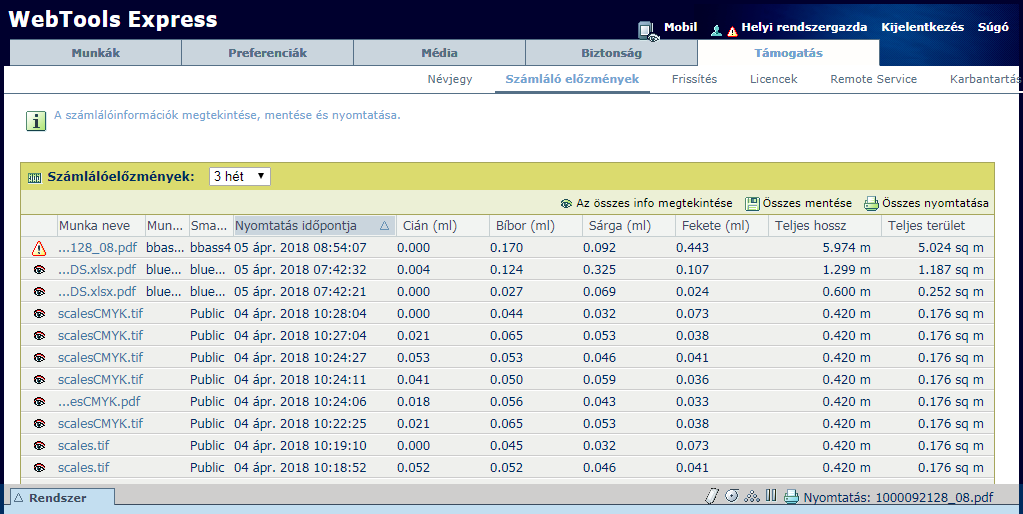
|
Funkciók |
Leírás |
|
|---|---|---|
|
[Számláló előzmények] |
A számlálóelőzmények lista fejlécében kiválaszthatja az időszakot (nap(ok) vagy hét(ek)) egy legördülő listában. A számlálóelőzmények lista információkat jelenít meg a kiválasztott időszakban kinyomtatott munkákról. |
|
|
Rendezés [Munka neve], [Munka tulajdonosa], [Smart Inbox ] vagy [Nyomtatás időpontja] szerint |
Amikor rendezni kívánja a számlálóelőzmények listát, rákattinthat a számlálóelőzmények lista oszlopfejléceire: [Munka neve]; [Munka tulajdonosa]; [Smart Inbox ]; [Nyomtatás időpontja]. Ilymódon rendezni tudja a listát igényeinek megfelelően. |
|
|
[Lista nézet] vagy [Csoport nézet] |
Válassza a [Lista nézet] opciót a számlálóelőzmények lista alján, amikor meg kívánja jeleníteni az összes kinyomtatott munkát. |
|
|
Válassza a [Csoport nézet] opciót a számlálóelőzmények lista alján, amikor csak a rendezési kritériumon alapuló csoportokat kívánja megjeleníteni. Például, amikor a számlálóelőzmények listát a [Munka tulajdonosa] oszlop szerint rendezi, és rákattint a [Csoport nézet] opcióra, a számlálóelőzmények lista megjeleníti az összes Munkatulajdonos listáját, aki a kiválasztott időszakban nyomtatási munkát küldött a nyomtatóra. Amikor kibontja a [Munka tulajdonosa] csoportot, a lista megjeleníti az összes munkát, amelyet a [Munka tulajdonosa] küldött el a kiválasztott időszakban. |
||
|
[Az összes info megtekintése] |
Válassza az [Az összes info megtekintése] opciót a számlálóelőzmények lista jobb felső sarkéban, amikor teljes áttekintést kíván kapni a munka számlálóinformációival. |
|
|
Kattintson a csoport nevére az adott csoportban lévő összes munkára vonatkozó számlálóinformáció megjelenítéséhez. |
||
|
Kattintson a munka nevére a kiválasztott munkára vonatkozó számlálóinformáció megjelenítéséhez. |
||
|
[Összes mentése] |
Válassza a [Összes mentése] opciót a számlálóelőzmények lista jobb felső sarkában, amikor el kívánja menteni a listában szereplő összes munkára vonatkozóan a számlálóelőzményeket. A számlálóadatokat [XML fájl] vagy [CSV fájl] formátumban mentheti el. |
|
|
[Összes nyomtatása] |
Válassza a [Összes nyomtatása] opciót a számlálóelőzmények lista jobb felső sarkában, amikor ki kívánja nyomtatni a listában szereplő összes munkára vonatkozóan a számlálóelőzményeket. |
|